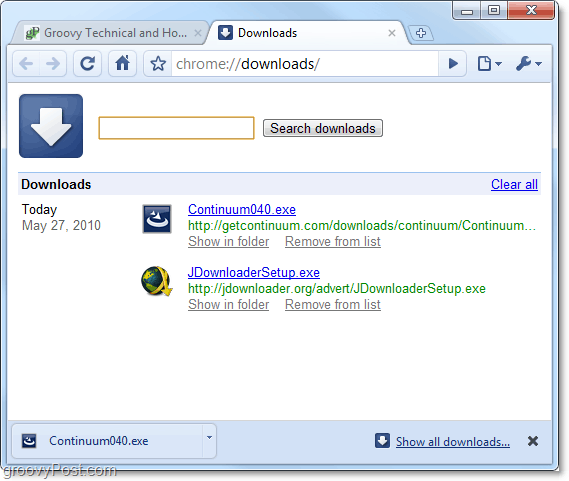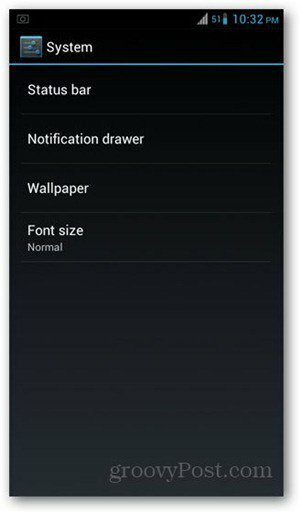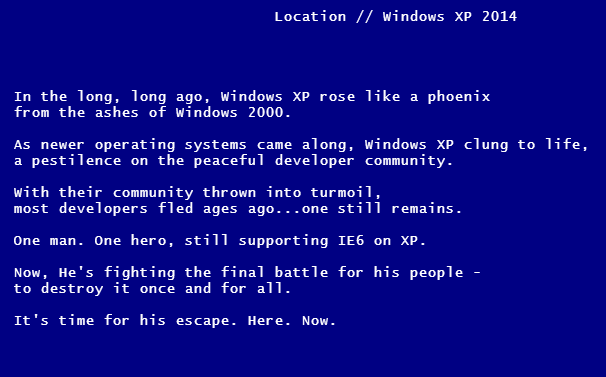Jak změnit výchozí složku pro stahování Chrome
Google Chrome Google / / March 17, 2020
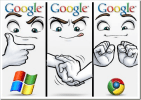 Může si to trochu zvyknout - pokud jste právě přešli na Chrome. Jednou z prvních věcí, které jsem si všiml, bylo, jak napodobuje Firefox při stahování souborů. Chrome automaticky uloží soubory do výchozího umístění a po dokončení vám poskytne rychlý způsob, jak k nim přistupovat z prohlížeče. Pokud chceš změna kde Chrome automaticky ukládá soubory, tady je návod.
Může si to trochu zvyknout - pokud jste právě přešli na Chrome. Jednou z prvních věcí, které jsem si všiml, bylo, jak napodobuje Firefox při stahování souborů. Chrome automaticky uloží soubory do výchozího umístění a po dokončení vám poskytne rychlý způsob, jak k nim přistupovat z prohlížeče. Pokud chceš změna kde Chrome automaticky ukládá soubory, tady je návod.
Zde najdete výchozí složku pro stahování prohlížeče Chrome v systému Windows 7:
% UserProfile% stažení
Pokud tato složka nefunguje nebo chcete vybrat, kde se každý soubor stahuje, můžeme to opravit v nastavení prohlížeče Chrome.
Jak změnit výchozí složku pro stahování prohlížeče Chrome
1. V prohlížeči Google Chrome Klikněte na Klíč (Nástroje) v pravém horním rohu okna. Z zobrazené nabídky VybratMožnosti.
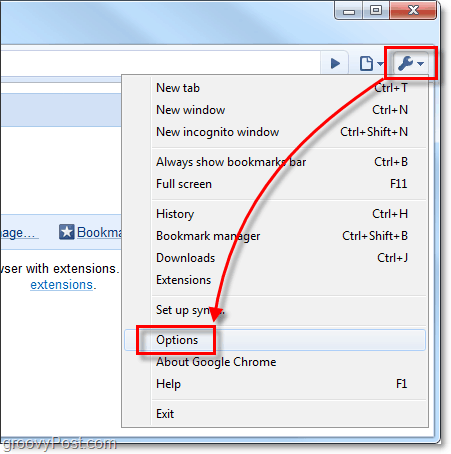
2. V okně Možnosti Google Chrome Klikněte na Pod kapotou tab. Zde máte dvě možnosti.
- Varianta A: Klikněte naProcházet a vyberte umístění složky, do které se všechna stahování automaticky uloží.
-
Varianta B: Šek Před stažením se zeptejte, kam uložit každý soubor box. Pokud tuto funkci povolíte, Chrome otevře při každém stahování, které zahájíte, výzvu a konkrétně se vás zeptá, kam jej uložit.
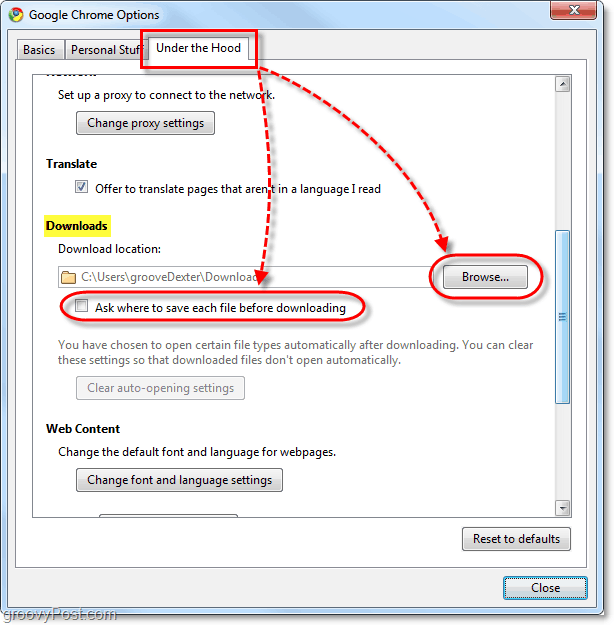
Bez ohledu na to, kterou možnost zvolíte, bude Chrome stále zobrazovat stahování ve spodní liště prohlížeče. Na tomto spodním panelu můžete rychle otevřít samotné stahování nebo pouze složku, do které jste jej stáhli.

Kromě toho bude historie stahování stejná bez ohledu na to, kterou možnost jste se rozhodli. Svoji staženou historii si můžete prohlédnout na adrese chrome: // stažení /.